Para empezar ya hemos explorado un poco netbeans , lo primero que tenemos que hacer es crear un proyecto nuevo .
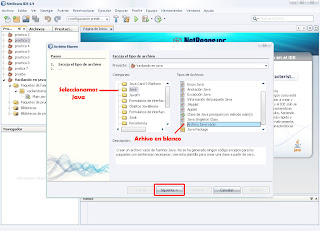 Y luego le damos en archivo nuevo y nos ubicamos como esta en la imagen , buscamos java y luego archivo java vacio.
Y luego le damos en archivo nuevo y nos ubicamos como esta en la imagen , buscamos java y luego archivo java vacio.Ahora viene lo bonito el codigo para ejecutar el primer programa recordemos que es a modo consola la sintaxis me recuerda un poco a php pero mezclado con C.
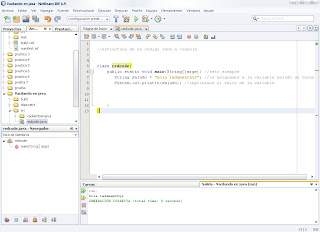 Bien copiamos el codigo como esta en la imagen y veremos un ejemplo sencillo usando una variable de texto e imprimiendola al final , en el codigo vemos que se crea una clase con cualquier nombre , todo esto alojado dentro de lo que se llama el Main donde estan los parametros de "public static void" mas adelante veremos como poder usar clases que nosotros las crearemos y clases que tambien ya estan predefinidas en el lenguaje.
Bien copiamos el codigo como esta en la imagen y veremos un ejemplo sencillo usando una variable de texto e imprimiendola al final , en el codigo vemos que se crea una clase con cualquier nombre , todo esto alojado dentro de lo que se llama el Main donde estan los parametros de "public static void" mas adelante veremos como poder usar clases que nosotros las crearemos y clases que tambien ya estan predefinidas en el lenguaje.bien ahora tenemos que compilar ese codigo ay dos formas con las que podemos compilar nuestro archivo que las veremos a continuacion.
Primer Forma :
 1-Nos vamos al menu ejecutar y buscamos la opcion compile File y luego en el mismo menu buscamos la opcion Ejecutar archivo .
1-Nos vamos al menu ejecutar y buscamos la opcion compile File y luego en el mismo menu buscamos la opcion Ejecutar archivo .Segunda Forma :
 1-Nos vamos al panel de archivo y buscamos la carpeta de nuestro proyecto y buscamos la carpeta que se nombra SRC y veremos que ahi estan nuestros archivos nos ubicamos encima de ellos , le damos click derecho y buscamos la opcion de ejecutar archivo .
1-Nos vamos al panel de archivo y buscamos la carpeta de nuestro proyecto y buscamos la carpeta que se nombra SRC y veremos que ahi estan nuestros archivos nos ubicamos encima de ellos , le damos click derecho y buscamos la opcion de ejecutar archivo .despues de compilado el programa veremos la salida .
 y tenemos nuestro primer programa en Java Felicidades !!!!!1
y tenemos nuestro primer programa en Java Felicidades !!!!!1No nos asustemos que no es que lo vayamos a trabajar a consola y que el sistema que hagamos seria parecido al de c++ del primer ciclo , no nos confundamos lo aprenderemos primero a consola para manejar el codigo en tres patadas , luego nos pasaremos a aplicaciones visuales parecidas a las de .net , claro mas potentes mas bonitas , recordemos que con java podemos trabajar en aplicaciones de escritorio , en la web tanto del lado del cliente como del server , podemos hacer aplicaciones para nuestros celulares claro tienen que soportar Java , en fin muchas cosas interesantes que tenemos que aprender .
decargar archivo

















